
Efni.
- Taktu öryggisafrit og endurheimtu Samsung símann með tölvunni þinni
- Hvernig á að hala niður og setja upp snjallrofa
- Hvernig á að nota snjallrofa Samsung til að taka afrit af gögnum
- Hvernig á að endurheimta afrituð gögn
- Samstilltu Outlook tengiliði þína með snjallrofi
- Fleiri valkostir fyrir snjallrofa frá Samsung
Taktu öryggisafrit og endurheimtu Samsung símann með tölvunni þinni
Samsung Smart Switch forritið tekur öryggisafrit af gögnum þínum í tölvuna þína svo að hægt sé að endurheimta þau síðar á snjallsímanum, spjaldtölvunni eða phabletnum þínum. Lærðu hvernig á að nota Smart Switch til að vista mikilvægar myndir, tónlist og fleira.
Upplýsingar í þessari grein eiga við um Samsung tæki sem keyra Android 6.0 (Marshmallow) og nýrri.
Hvernig á að hala niður og setja upp snjallrofa
Smart Switch farsímaforritið er þegar sett upp á Samsung Galaxy snjallsímum og phablets, en þú verður að setja appið upp á Galaxy Tab spjaldtölvunni frá Galaxy Apps versluninni. Þú þarft einnig að hala niður og setja upp Smart Switch fyrir Windows tölvuna þína eða Mac frá vefsíðu Samsung.
Hvernig á að nota snjallrofa Samsung til að taka afrit af gögnum
Eftir að Smart Switch er sett upp á tölvuna þína geturðu notað Smart Switch til að taka öryggisafrit af Samsung tækinu þínu:
-
Ræstu Samsung Smart Switch á tölvunni þinni og tengdu snjallsímann eða spjaldtölvuna um USB-tengi.
Ef Smart Switch finnur ekki snjallsímann þinn eða spjaldtölvuna strax skaltu prófa að tengja það og tengja það aftur.

-
Veldu Afritun.
Ef þú sérð a USB skráaflutningur er ekki leyfður skilaboð, pikkaðu á Leyfa á skjá símans að halda áfram.

-
Þegar afritunarferlinu er lokið sérðu yfirlit yfir gögnin sem var afrituð. Veldu OK til að fara aftur í aðalvalmynd Smart Switch.
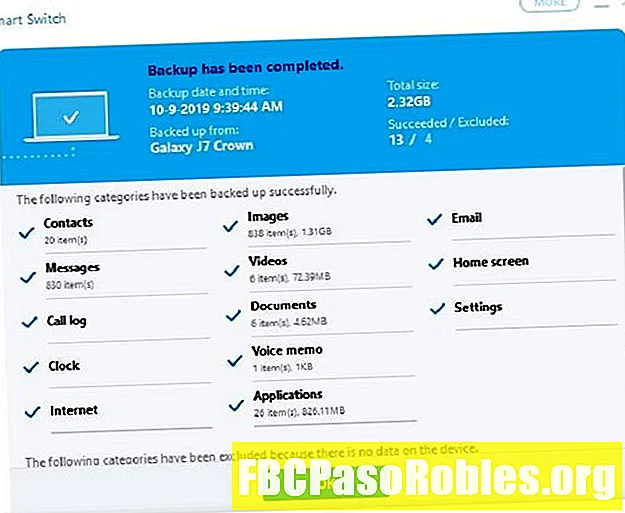
Ef nýjar uppfærslur eru tiltækar fyrir tækið þitt skaltu velja Uppfæra hvenær sem er í aðalvalmynd Samsung Switch til að uppfæra Android útgáfuna þína.

Hvernig á að endurheimta afrituð gögn
Svona á að endurheimta afritaðar gögn í snjallsímann eða spjaldtölvuna þegar það er tengt við tölvuna þína:
-
Veldu Endurheimtu núna til að endurheimta nýjasta afritið eða velja Veldu afritunargögnin þín til að velja annan afrit.
Ef það er ekki nóg pláss á tækinu þínu til að endurheimta fulla, getur þú valið sérstakar tegundir gagna sem á að endurheimta úr Veldu afritunargögnin þín skjár.
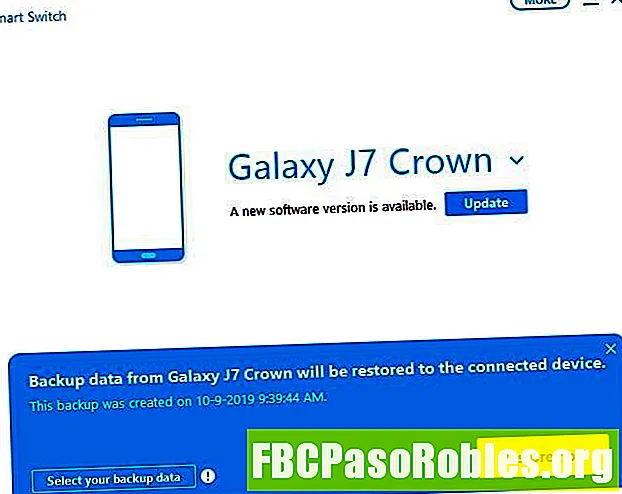
-
Veldu dagsetningu og tíma afritaðra gagna, veldu hvaða gagnategundir þú vilt endurheimta og veldu síðan OK.
Bankaðu á Leyfa í fartækinu þínu ef Leyfa aðgang gluggi birtist.
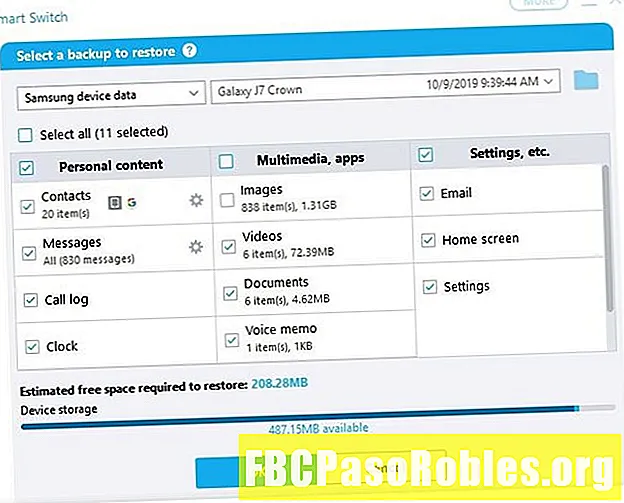
Í snjallsímanum þínum eða spjaldtölvunni gætirðu þurft að endurheimta einhverja eiginleika, svo sem gögnin í Weather græjunni á heimaskjánum.
Samstilltu Outlook tengiliði þína með snjallrofi
Vegna eindrægni mála, Outlook Sync er ekki lengur studdur fyrir flest Samsung tæki. Að velja þennan valkost mun venjulega leiða til villuboða. Sem betur fer eru til aðrar leiðir til að samstilla Outlook tengiliði á mörgum tækjum.
Fleiri valkostir fyrir snjallrofa frá Samsung
Smart Switch hefur nokkra fleiri valkosti til að stjórna snjallsímanum þínum eða spjaldtölvunni úr tölvunni þinni. Veldu Meira á aðalvalmyndinni og veldu einn af eftirtöldum valkostum:
- Endurheimt neyðarhugbúnaðar: Endurheimtu og frumstilla snjallsímann eða spjaldtölvukerfi hugbúnaðarins.
- Settu upp tæki rekill aftur: Settu aftur upp bilunarbúnað ökumanns á snjallsímanum eða spjaldtölvunni
- Óskir: Breyta stillingum fyrir snjallrofa.
- Smart Switch hjálp: Fáðu hjálp á netinu við notkun Smart Switch.
- Upplýsingar um snjallrofa: Lestu núverandi útgáfu og leyfisupplýsingar.


